На этом шаге мы рассмотрим способы сохранения документа.
В конце каждого сеанса работы, во время которого документ подвергался изменениям,
следует сохранить результаты работы. Это делается посредством выбора пункта меню
Файл | Сохранить или с помощью нажатия комбинации клавиш Ctrl+S,
или щелчка мышью на кнопке  , расположенной на стандартной панели инструментов.
, расположенной на стандартной панели инструментов.
Документ Word можно сохранять под другим именем, при этом файл со старым именем также остается на диске, а дальнейшие изменения будут относиться только к файлу с новым именем.
Сохранение файла под новым именем осуществляется в пункте меню Файл | Сохранить как. При этом на экране появится окно, аналогичное следующему:
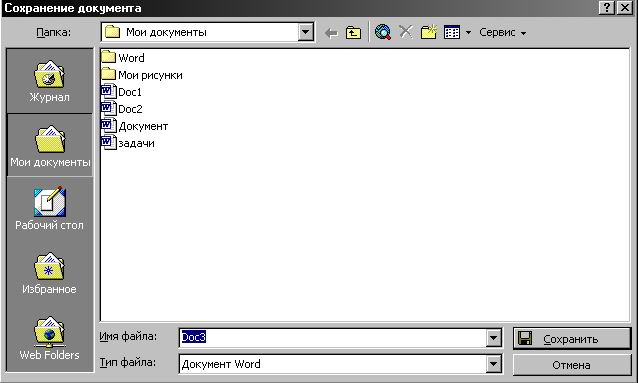
Рис.1. Сохранение документа под новым именем
В этом окне заполняются следующие поля:
- в списке Папка необходимо выбрать диск или имя папки, в которой хотите сохранить документ;
- в поле Имя файла нужно указать новое имя файла;
- кроме того, можно выбрать из списка Тип файла другой формат сохранения.
Замечания.
- Отметим, что аналогичное окно появляется при первом сохранении файла, то есть тогда, когда выбирается пункт меню Файл | Сохранить.
- При первом сохранении файла в качестве имени (содержимое строки Имя файла на рисунке 1) Word берет содержимое первой строки документа. Можно, конечно, оставить предлагаемое по умолчанию имя файла, однако лучше придавать файлам содержательные имена. Это избавит вас в дальнейшем от утомительных поисков нужного файла.
Из всего сказанного можно сделать следующие выводы:
- Если файл сохраняется первый раз, то выполняется пункт меню Файл | Сохранить или Файл | Сохранить как (но лучше выполнять Файл | Сохранить как). В этих случаях на экране появляется окно, представленное на рисунке 1.
- При необходимости сохранить файл на том же самом диске под другим именем, или на другом диске под тем же или другим именем, выполняется пункт меню Файл | Сохранить как.
- Пункт меню Файл | Сохранить выполняется тогда, когда требуется сохранить изменения в уже существующем файле, который сохраняется под тем же самым именем.
В заключение поговорим немного о типах файлов. На рисунке 2 приведен фрагмент списка, содержащего перечень типов файлов:
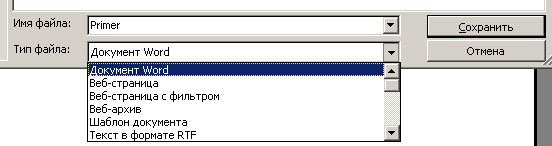
Рис.2. Фрагмент списка возможных типов файлов
Из приведенного перечня наиболее часто используемыми являются следующие типы:
- Документ Word (файлы с расширением doc) - это сжатый файл, который занимает на диске значительно меньше места, что важно при работе с документами большого объема.
- Текст в формате RTF (файлы с расширением rtf) - в результате
получается файл больший по объему (иногда значительно), чем файл с расширением doc.
Однако имеются определенные преимущества использования этого формата:
- RTF-файл можно открыть в любой версии текстового редактора Word. Это очень удобно в том случае, когда планируется передавать этот файл другим лицам и неизвестно, какая у них версия Word;
- RTF-файл, как правило, не подвержен заражению компьютерными вирусами, что достаточно часто наблюдается у файлов с расширением doc.
Таким образом, на наш взгляд, формат RTF является более предпочтительным, хотя по умолчанию, Word предлагает сохранять документы в файлах с расширением doc.
Клип, иллюстрирующий процесс сохранения документа в файле, можно увидеть здесь, а взять его здесь.
На следующем шаге мы приведем несколько заданий на закрепление изученного материала.
